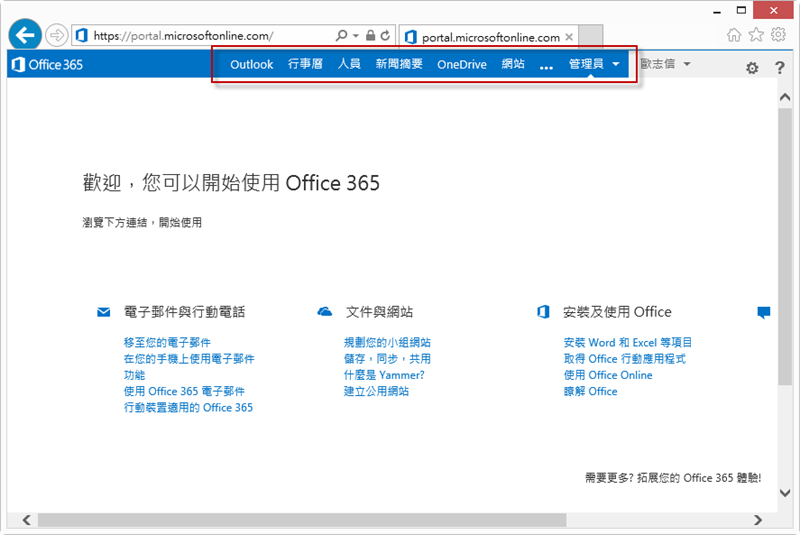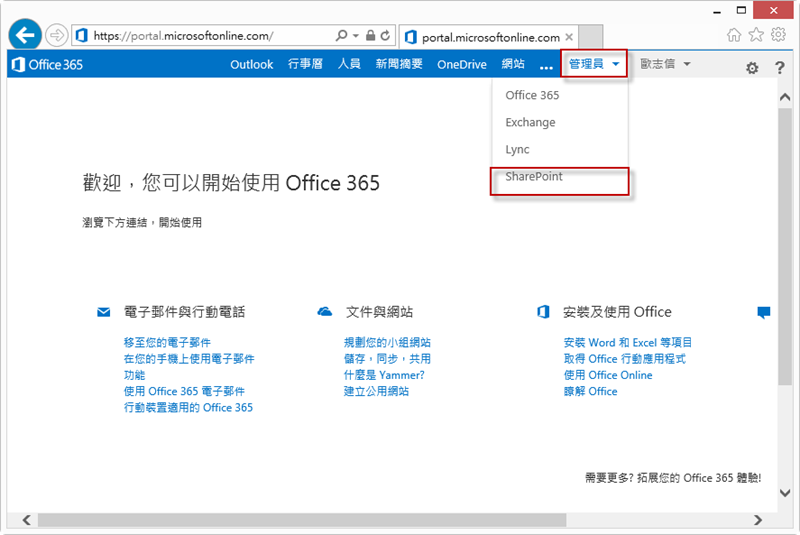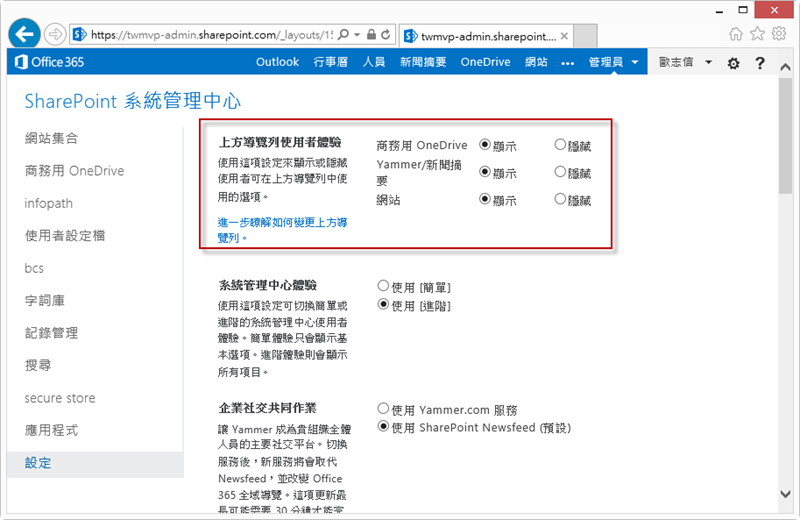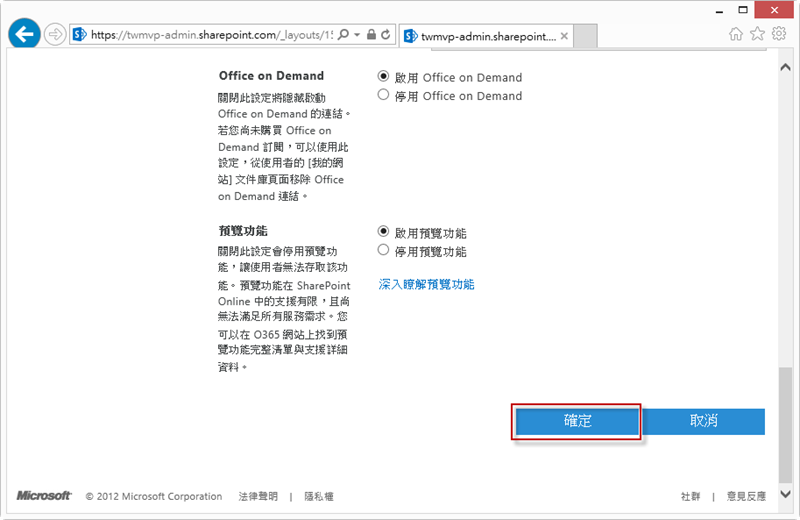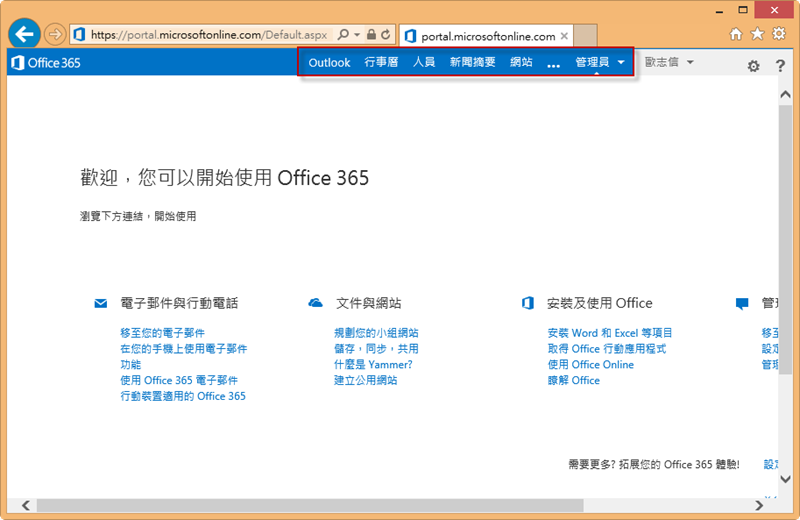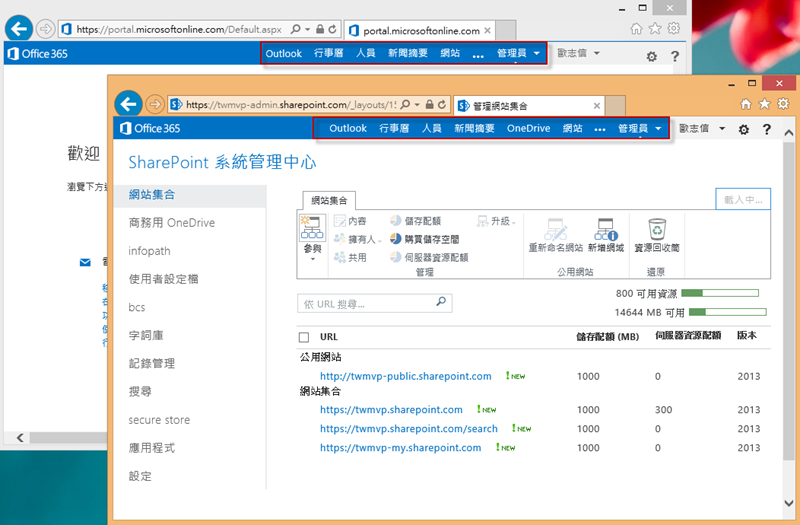在 Office 365 中,使用者可以在透過上方導覽列進入一些功能,例如 Outlook、行事曆、人員等基本功能,這些基本功能是必須保留的,而其他的附加功能,像是新聞摘要、OneDrive、網站在特定的功能網頁中會顯示出來,讓使用者可以快速使用這些功能,本文將針對此部分設定進行說明。
前言
在 Office 365 中,使用者可以在透過上方導覽列進入一些功能,例如 Outlook、行事曆、人員等基本功能,這些基本功能是必須保留的,而其他的附加功能,像是新聞摘要、OneDrive、網站在特定的功能網頁中會顯示出來,讓使用者可以快速使用這些功能,本文將針對此部分設定進行說明。
步驟
以管理員帳號登入 Office 365,按 [管理員],選擇 [SharePoint]。
在左邊窗格選擇 [設定],在右邊窗格中 [上方導覽列使用者體驗] 可以針對 [商務用 OneDrive]、[Yammer/新聞摘要]、[網站] 設定顯示或隱藏。
在此我將 [商務用 OneDrive] 勾選 [隱藏],按 [確定] 儲存設定。
重新整理網頁後,可以看到 Office 365 上方導覽列 OneDrive 已經隱藏。
而如果目前您所在的功能頁面,是必須要顯示這些功能的話,則不受此選項設定控制,例如管理員頁面。